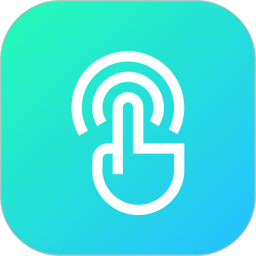
更新:2024-06-25 10:32
大小:17.1M
下載地址掃描二維碼安裝到手機
 50%(10票)
50%(10票) 50%(10票)
50%(10票) 問真八字排盤軟件app
問真八字排盤軟件app
 人社通app下載
人社通app下載
 talkmaker
talkmaker
 校園跑app
校園跑app
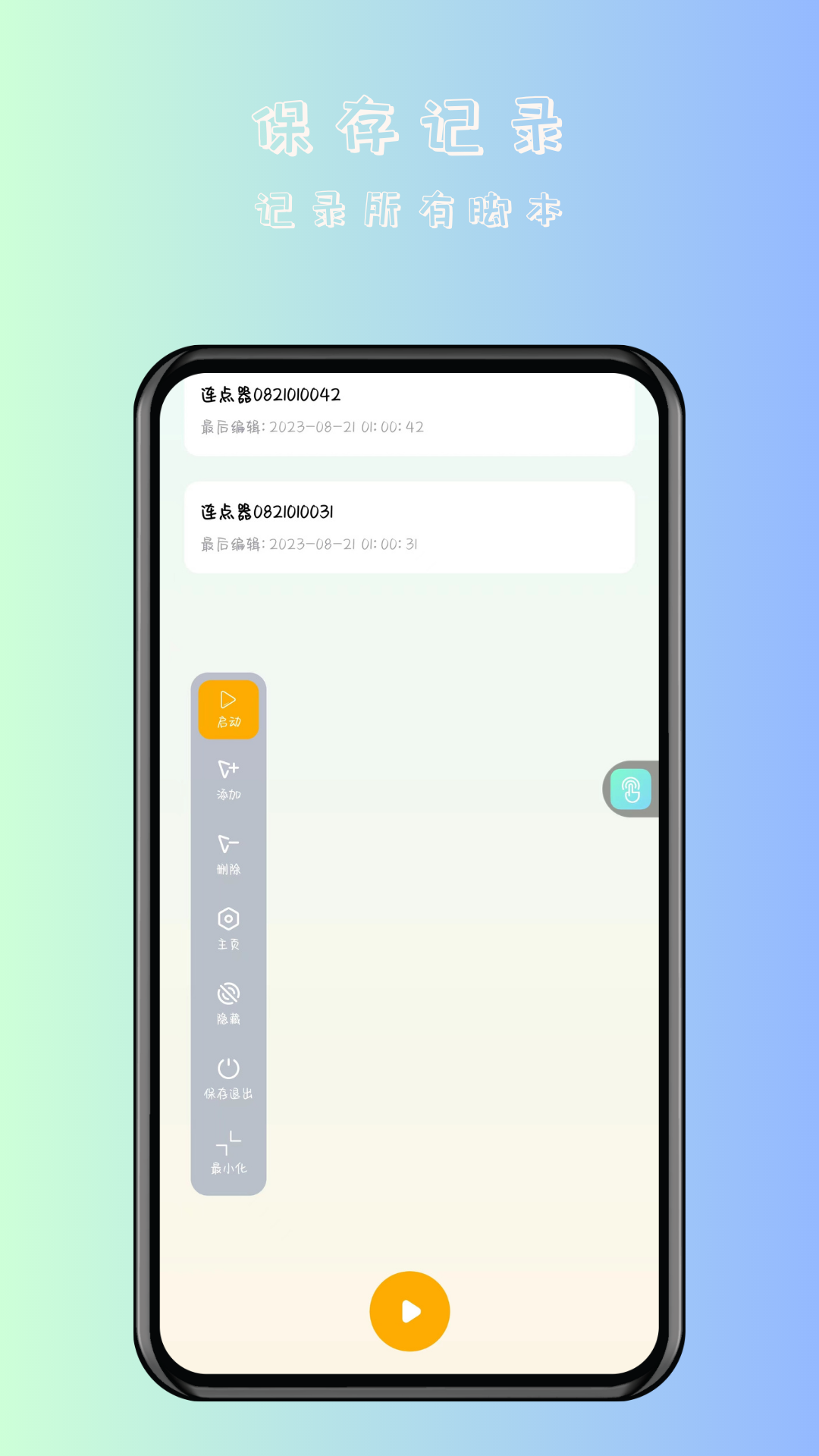
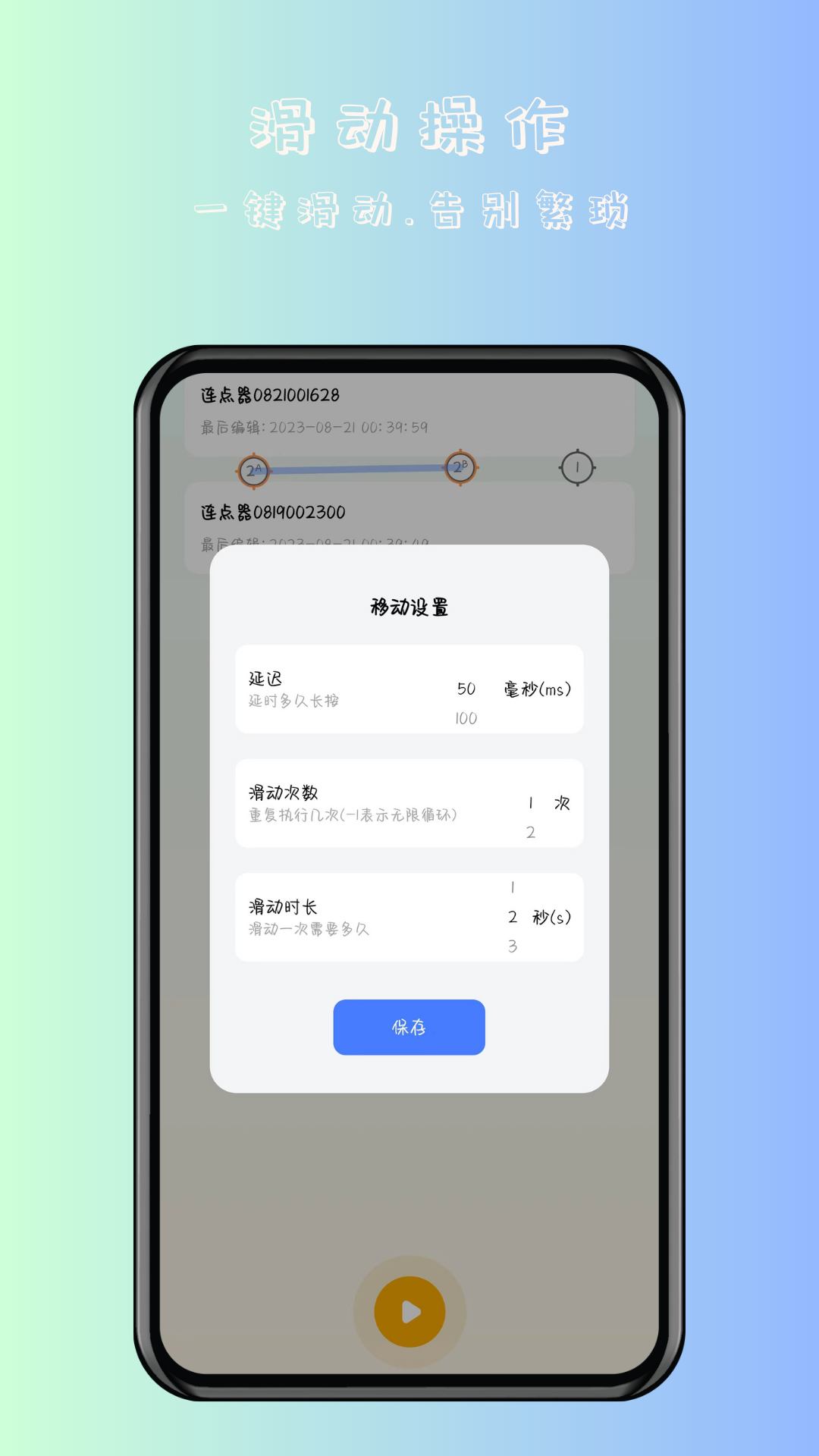
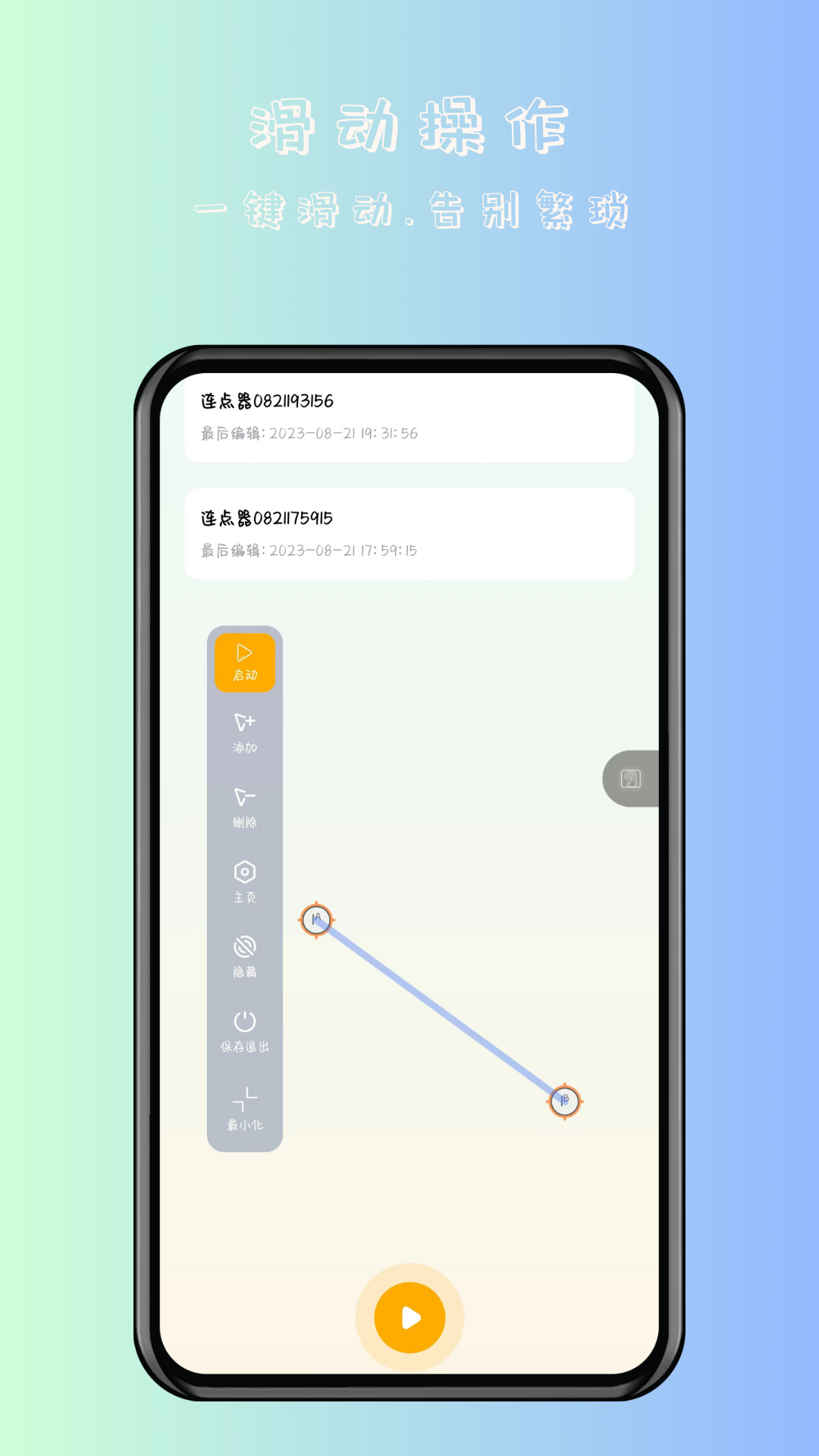
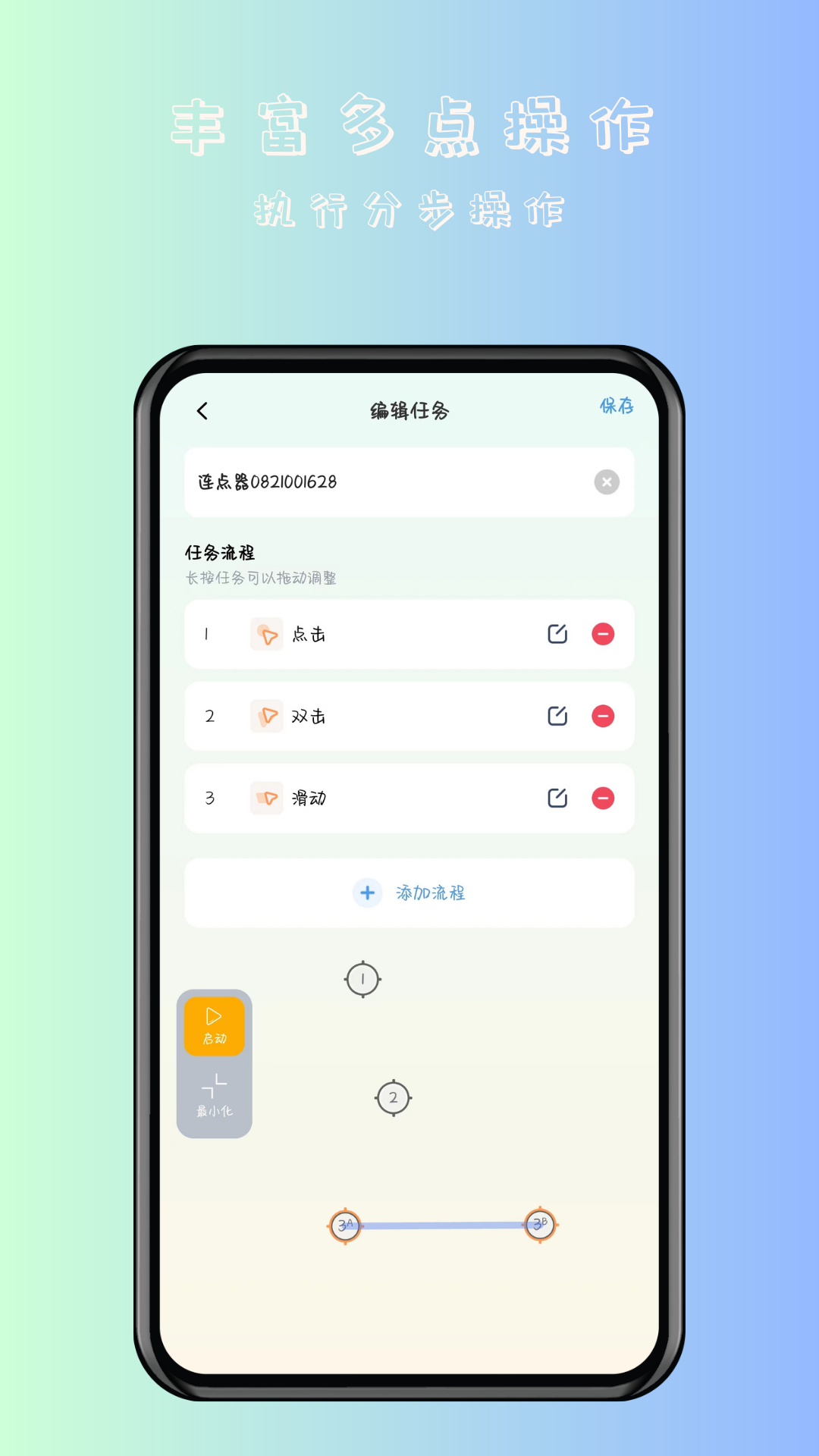
萬用自動連點點擊器是一款輔助手機屏幕點擊的小輔助軟件,這里可以進行自由的設置設定,點擊、雙擊、長按、滑動等多種功能可以選擇,可以在不需要人工操作的情況下實現自動連點點擊,有效提升了網頁瀏覽量、點擊量,非常適合需要進行數據分析和大數據處理的用戶。
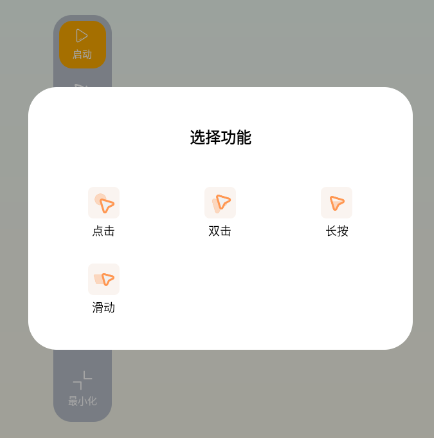
1.如何打開權限
·點擊立即開啟
·找到無障礙模塊開啟即可
2.配置事件
·添加需要事件類型
·點擊懸浮按鈕可以調整參數
1.沒有找到無障礙權限開啟的位置?
部分手機的無障礙權限可能在已下載的服務中,進入服務列表中找到閃指連點器開啟服務即可。注意需要開啟的是閃指連點器這個應用的權限,而不是開啟快捷方式。
2.開啟無障礙權限是提示有遮擋,無法開啟權限?
一般提示有遮擋的情況是因為手機開了其他懸浮窗或者懸浮球,可以嘗試關閉懸浮球后再開啟無障礙權限,如果還是有提示,可以嘗試重啟手機后再啟動權限。
3.開啟懸浮窗權限后沒有對應的懸浮窗?
這種情況一般發生在低系統的手機中,部分型號的手機懸浮窗權限是需要在手機管家內開啟才有效,可以在桌面默認文件夾里找到手機管家,在手機管家內的應用權限找到閃指連點器,開啟懸浮窗權限即可。
4.低系統手機為何要開啟Root 權限?
模擬點擊是基于安卓7.0以上的無障礙權限來運行的,安卓5.0.6.0系統的設備口能獲取到應用內的無障礙權限,無法在其他應用中使用連點器。低系統的用戶可以通過開啟Root權限來獲得完整的操作權限,如何開啟RDOT權限可以參考某度。
5.開啟無障礙權限后執行任務沒有點擊效果?
大概率是無障礙權限崩潰了,可以嘗試在手機設置中找到無障礙權限并關閉,然后重啟手機后再開啟權限即可。
6.運行一段時間后沒有點擊效果?
可能是長時間沒有使用,系統將無障礙權限收回了,可以到手機設置里關閉重新開啟無障礙權限,也可以關閉APP重新打開再重新授權。
7.點擊過程中為何無法進行屏幕操作?
由于模擬點擊速度過快,系統無法識別人為的點擊操作,可以適當降低點擊頻率或者停止任務后再進行屏幕操作。
8.如何升級到Android7.0及以上版本?
國產手機系統版本有兩個,一個是Android的版本號,一個是手機廠商二次開發后自定義的版本號。部分機型,手機廠商僅提供二次開發后自定義版本號的升級,不提供Android版本號的升級。如果您要升級到Android7.0及以上,則請與手機廠商聯系。
9.如何開啟root權限?
在Android版本號7.0以下的手機系統中,不能使用無障礙權限來運行連點器,只能在獲取系統的root權限后才能正常使用連點器。每個手機型號獲取系統root權限的方式都不一樣,具體請到相關論壇上尋找相應的教程。
10.打開權限時提示被遮擋?
關閉系統懸浮球、全面屏手勢、護眼模式再嘗試打開權限,若還是出現該提示,則打開手機管家或者手機設置,把其他應用的懸浮窗權限都關閉,待權限開啟后再打開系統懸浮球、全面屏手勢、護眼模式或者其他應用的懸浮窗權限。
11.連點器在igo/vivo手機上閃退?
打開手機設置,電池,選擇連點器,勾選他許高耗電選項。
萬用自動連點點擊器是一款Android自動模擬點擊工具,類似于PC端的按鍵精靈。不需要ROOT,可以自動點擊,連點,手勢等等。萬用自動連點點擊器提供了豐富的工具和功能,用戶可以隨意組合編輯,滿足不同場景下的需求。更多有趣用途,等你來探索。
豐富多點操作 執行分步操作
保存記錄 記錄所有腳本
滑動操作 一鍵滑動,告別繁瑣
類似于按鍵精靈的操作,能讓你告別手動點擊的煩惱。
具備了點擊、連點、滑動、長按、雙擊、自動連點等掛機功能,輕松實現一鍵啟動和關閉。
獨有的流程編輯和錄制循環功能,讓你在任何場景都能隨心所欲。
錄制好的腳本存儲后可以實現一鍵分享功能。
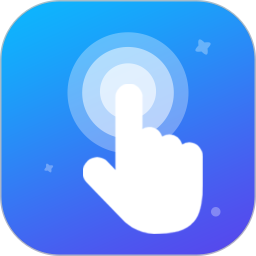 下載
小白自動連點器app
43.6M /
下載
小白自動連點器app
43.6M /
小編簡評:小白自動連
 下載
自動異議模擬器手機版
68.0M /
下載
自動異議模擬器手機版
68.0M /
小編簡評:自動異議模
 下載
習慣點點app官方
17.8M /
下載
習慣點點app官方
17.8M /
小編簡評:習慣點點是
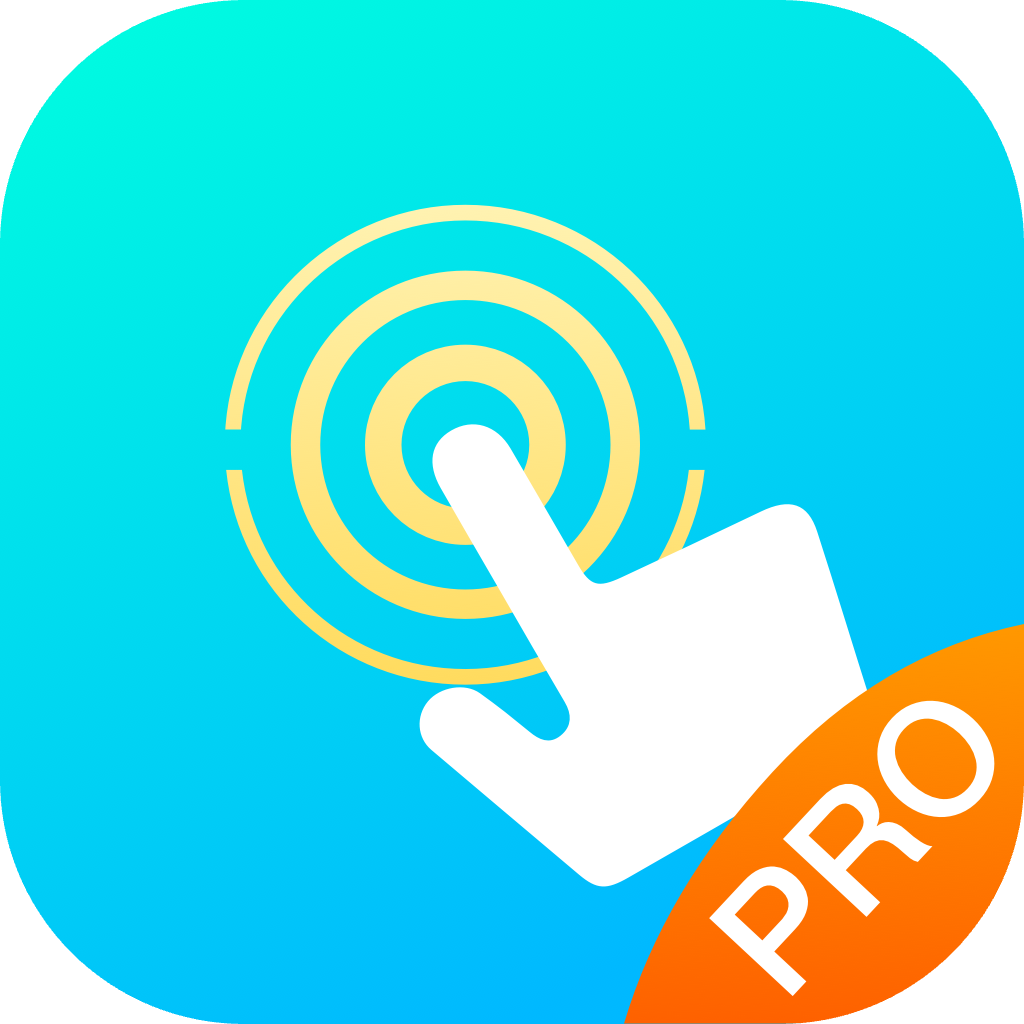 下載
多用自動連點點擊器
24.7M /
下載
多用自動連點點擊器
24.7M /
小編簡評:多用自動連
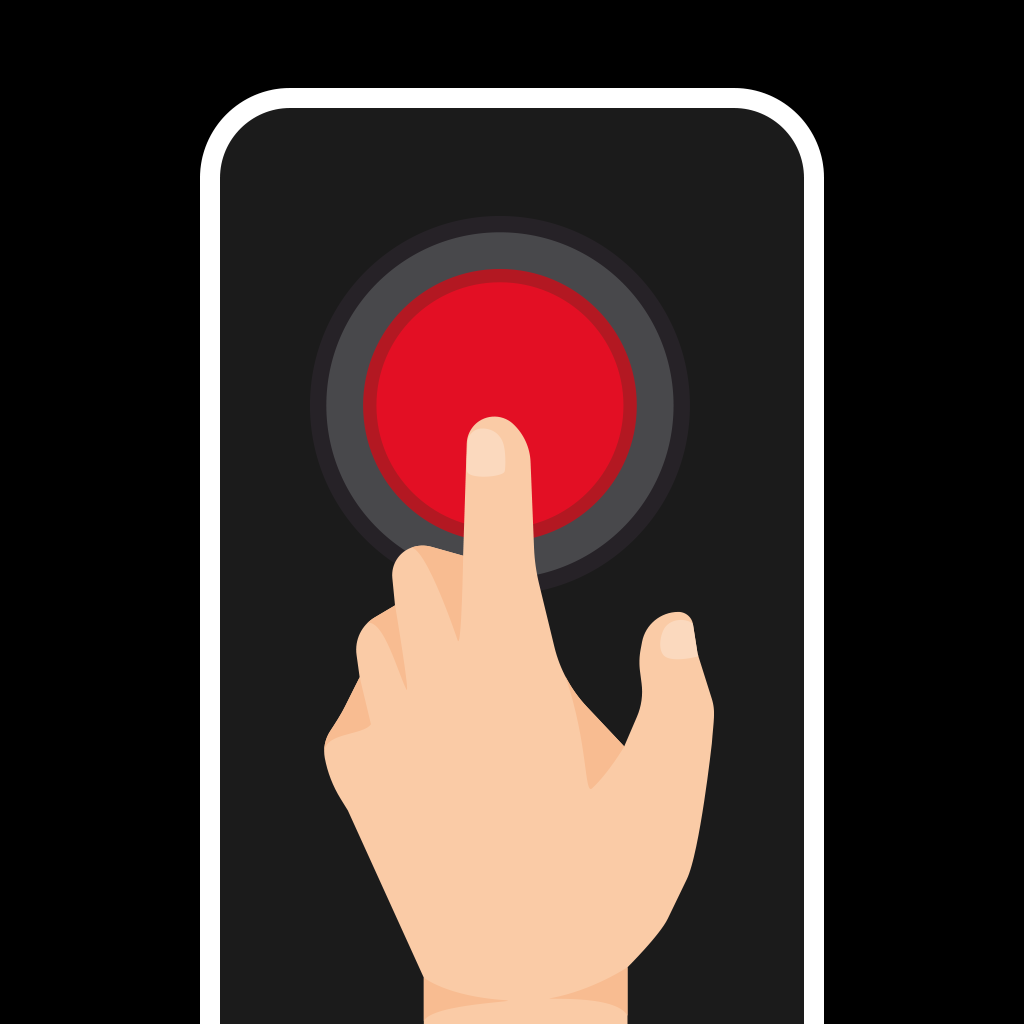 下載
點點器tap按鍵精靈
71.7M /
下載
點點器tap按鍵精靈
71.7M /
小編簡評:點點器通常
 下載
餅干點點樂中文版游戲
9.0M /
下載
餅干點點樂中文版游戲
9.0M /
小編簡評:原創的放置
 下載
連點器大師手機版
18.0M /
下載
連點器大師手機版
18.0M /
小編簡評:連點器大師
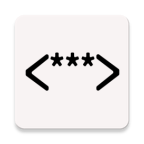 下載
短信驗證碼自動復制(Copy SMS Code)
2.3M /
下載
短信驗證碼自動復制(Copy SMS Code)
2.3M /
小編簡評:短信驗證碼
 下載
點擊修仙模擬器游戲
123.1M /
下載
點擊修仙模擬器游戲
123.1M /
小編簡評:點擊修仙模
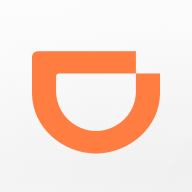 滴滴出行
81.4M
v6.8.8 安卓版
滴滴出行
81.4M
v6.8.8 安卓版
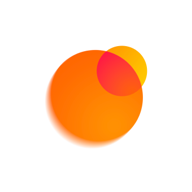 小米體脂秤app(Zepp Life)
115.1M
6.9.7 手機版
小米體脂秤app(Zepp Life)
115.1M
6.9.7 手機版
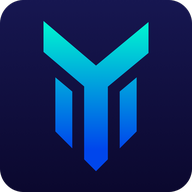 游幫幫加速器官方正版
67.8M
3.6.12 安卓版
游幫幫加速器官方正版
67.8M
3.6.12 安卓版
 怪獸輕斷食安卓版
61.2M
3.7.9 手機版
怪獸輕斷食安卓版
61.2M
3.7.9 手機版
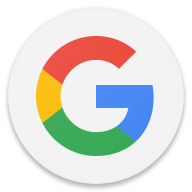 Google官方app下載
169.4M
15.24.31.28.arm64 最新版
Google官方app下載
169.4M
15.24.31.28.arm64 最新版
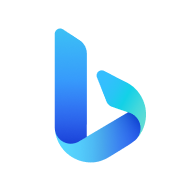 微軟必應Bing
58.9M
v28.4.420523017 手機版
微軟必應Bing
58.9M
v28.4.420523017 手機版
 谷歌瀏覽器app安卓下載
246.3M
126.0.6478.110 官方正版
谷歌瀏覽器app安卓下載
246.3M
126.0.6478.110 官方正版
 58同城app
113.1M
13.7.2 安卓版【官方版】
58同城app
113.1M
13.7.2 安卓版【官方版】
 國家政務服務平臺
86.2M
2.0.5 安卓版
國家政務服務平臺
86.2M
2.0.5 安卓版
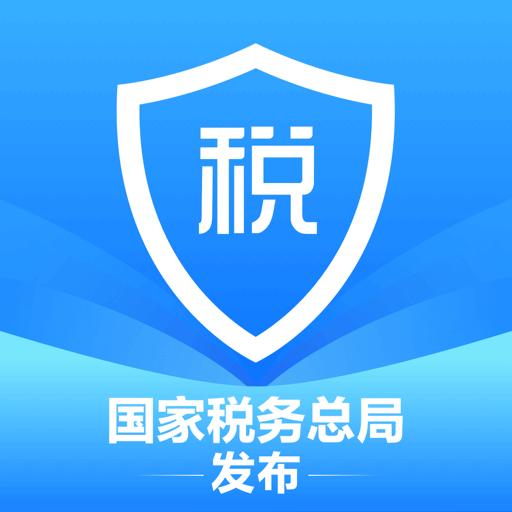 個人所得稅手機app
56.4M
2.0.5 最新版
個人所得稅手機app
56.4M
2.0.5 最新版
 國家反詐中心app
40.7M
2.0.14 最新版本
國家反詐中心app
40.7M
2.0.14 最新版本
 網上國網app
122.9M
3.0.7 最新版
網上國網app
122.9M
3.0.7 最新版
網友評論